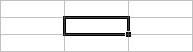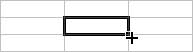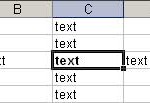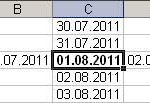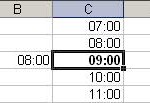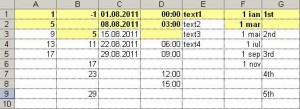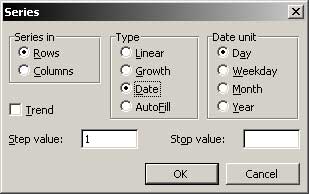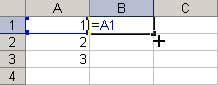Meniu: Edit -> Fill
Excel facilitează completarea automată a unui domeniu de celule cu date care se repetă într-un anumit format. Se pot completa automat următoarele tipuri de date:
- text şi constante numerice;
- date calendaristice şi timpi consecutivi;
- serii de numere în progresie aritmetică / geometrică sau serii particularizate de date calendaristice / timpi;
- formule;
- liste predefinite (Custom Lists) cu informaţii de tip text.
În operaţia de umplere automată (Fill) se pot folosi comenzile din meniul Edit -> Fill sau indicatorul de umplere (fill handle) care apare în colţul din dreapta-jos al oricărei celule.
Umplere cu text şi constante numerice
Cu indicatorul de umplere:
- Se selectează celula de început, care conţine textul sau numărul care trebuie multiplicat.
- Se trage de indicatorul de umplere în direcţia dorită (stânga/dreapta pentru umplere pe linie, respectiv sus/jos pentru umplere pe coloană.
- Se selectează domeniul de celule care trebuie umplut (linie sau coloană), păstrând celula cu datele sursă la una din margini (stânga/dreapta, respectiv sus/jos).
- Din meniul Edit -> Fill -> Down / Right / Up / Left corespunzător se umple domeniul de celule selectat.
Exemple:
1. În celula C3 avem textul “text”. Dacă se trage de indicatorul de umplere pe linie sau coloană, celulele A3..E3, respectiv C1..C5, vor conţine acelaşi text, “text”.
2. În celula C3 avem numărul 100. Dacă se trage de indicatorul de umplere pe linie sau coloană, celulele A3..E3, respectiv C1..C5, vor conţine acelaşi număr, 100.
Umplere cu date calendaristice şi timpi
Cu indicatorul de umplere:
Modul de lucru este ca la umplerea cu text / constante numerice, cu observaţia că Excel creează liste consecutive de date calendaristice / timpi, în funcţie de direcţia în care se trage cu mouse-ul:
- descrescătoare dacă se trage în sus (pe coloană) sau la stânga (pe linie);
- crescătoare dacă se trage în jos (pe coloană) sau la dreapta (pe linie).
Pentru a multiplica aceeaşi dată sau acelaşi timp, se ţine tasta Ctrl apăsată în timp ce se trage de indicatorul de umplere.
Din meniu:
Modul de lucru este ca la umplerea cu text / constante numerice. Excel nu creează liste în acest caz, ci multiplică informaţia din celula sursă.
Exemple:
1. În celula C3 avem data 01.08.2011. Dacă se trage de indicatorul de umplere, celulele vor conţine:
- pe linie: A3: 30.07.2011, B3: 31.07.2011, D3: 02.08.2011, E3: 03.08.2011
- pe coloană: C1: 30.07.2011, C2: 31.07.2011, C4: 02.08.2011, C5: 03.08.2011
2. În celula C3 avem ora 09:00. Dacă se trage de indicatorul de umplere, celulele vor conţine:
- pe linie: A3: 07:00, B3: 08:00, D3: 10:00, E3: 11:00
- pe coloană: C1: 07.00, C2: 08:00, C4: 10:00, C5: 11:00
Serii de numere în creşteri liniare / exponenţiale sau serii particularizate de date calendaristice / timpi
Cu indicatorul de umplere:
Pentru a defini o progresie aritmetică sau o serie particularizată de date calendaristice/timpi sunt necesare 2 informaţii:
- valoarea de start
- pasul (raţia)
Dacă se selectează 2 celule, nu neapărat adiacente, atunci pasul va fi dat de diferenţa dintre ele. Trăgând cu butonul stâng al mouse-ului de indicatorul de umplere al domeniului de celule selectate, următoarele celule se vor umple cu informaţii calculate în funcţie de celula de start, pas şi forma selecţiei iniţiale.
Exemple:
În figura de mai jos s-au evidenţiat celulele de start (au fost îngroşate – bold) şi domeniul de celule care s-a multiplicat (cu galben). Umplerea automată s-a făcut pe coloane.
- dacă A1=1 şi A2=5, trăgând de indicatorul de umplere al domeniului A1:A2 în jos vom avea A3=9, A4=13, …
- dacă B1=-1 şi B3=5, trăgând de indicatorul de umplere al domeniului B1:B3 în jos vom avea B4=11, B6=17, …
- dacă C1=01.08.2011 şi C2=08.08.2011, Excel va număra din 7 în 7 zile
- dacă D1=00:00 şi D2=03:00, trăgând de indicatorul de umplere al domeniului D1:D3 în jos vom avea D4=06:00, D5=09:00, …
- dacă E1 conţine “text1″, prin tragere în jos textul va deveni text2, text3, …
- dacă F1=”1 ian” şi F2=”1 mar”, Excel va număra din 2 în 2 luni (1 mai, 1 iul, …)
- dacă G1 conţine textul “1st”, trăgând de indicatorul de umplere al domeniului G1:G2 în jos vom avea în G3 textul “2nd”, în G5 textul “3rd” etc.
Din meniu:
Pentru a defini un anumit tip de evoluţie a datelor (progresie aritmetică, geometrică sau o serie de date calendaristice) se foloseşte meniul Edit -> Fill -> Series. Se introduce într-o celulă valoarea de start a seriei şi selectează domeniul de celule unde trebuie inserată seria. Dacă se impune în fereastra Series valoarea de oprire a seriei (Stop value), datele vor fi introduse automat până la această valoare, chiar dacă selecţia de celule este mai mare. Dacă selecţia de celule este mai mică decât valoarea de oprire, introducerea automată se va opri la dimensiunea selecţiei.
Excel detectează automat orientarea datelor selectate (pe linie sau pe coloană) şi dacă sunt de tip dată calendaristică sau numerice. Se pot introduce:
- o progresie aritmetică (Linear), caracterizată prin diferenţa constantă între 2 termeni consecutivi (raţia progresiei aritmetice). Pasul este adăugat la valoarea de pornire, după care se adaugă fiecărei valori următoare.
- o progresie geometrică (Growth), caracterizată prin raportul constant între 2 termeni consecutivi (raţia progresiei geometrice). Pasul este înmulţit cu valoarea de pornire; produsul rezultat este înmulţit din nou cu pasul şi aşa mai departe, până la ultimul element.
- o serie de date calendaristice exprimate în zile, zile de lucru (Weekday), luni sau ani;
- umplere cu aceeaşi valoare (AutoFill).
Pentru toate cazurile se pot specifica pasul (raţia) progresiei şi valoarea de oprire.
Atât în metoda utilizării indicatorului de umplere, cât şi din fereastra Series, este posibilă analiza tendinţelor (Trend) pentru o creştere liniară sau exponenţială. Dacă avem 3 sau mai multe celule selectate (pentru a mări precizia):
- dacă se glisează cu butonul stâng al mouse-ului indicatorul de umplere al celor 3 celule selectate, se realizează completarea valorilor pentru cea mai potrivită tendinţă lineară;
- dacă se glisează cu butonul drept al mouse-ului indicatorul de umplere al celor 3 celule selectate, din meniul contextual se poate alege completarea valorilor pentru o tendinţă lineară (Linear Trend) sau exponenţială (Growth Trend). În funcţie de valorile introduse şi sensul în care se glisează, seriile pot fi crescătoare sau descrescătoare.
Pentru a extinde analiza datelor complexe şi neliniare există în Excel următoarele posibilităţi:
- funcţii statistice pentru valori predictabile (preconizate): FORECAST, TREND, GROWTH, LINEST, LOGEST;
- analize complexe de regresie utilizând pachetul Data Analysis (un add-in care se găseşte în meniul Tools)
Formule
O caracteristică importantă a Excel constă în posibilitatea de a folosi referinţe relative la celule şi de a multiplica formulele între mai multe celule sau foi de lucru păstrându-se aceste referinţe relative.
Dacă o celulă conţine o formulă cu referinţe la alte celule, prin glisarea indicatorului de umplere, formula va fi multiplicată pe întregul domeniu de celule selectate, ajustându-se automat referinţele relative sau mixte la celule.
Exemplu: dacă în celula B1 avem formula =A1:
- prin tragerea indicatorului de umplere în jos vom avea: în celula B2 formula =A2, în B3 formula =A3 etc.
- prin tragerea indicatorului de umplere spre dreapta vom avea: în celula C1 formula =B1, în D1 formula =C1 etc.